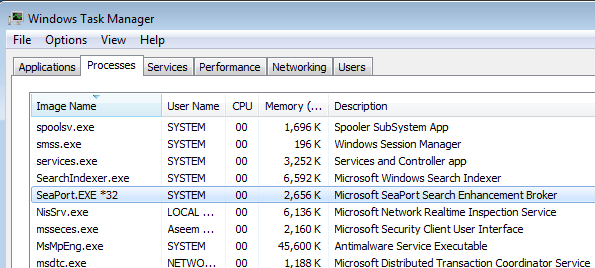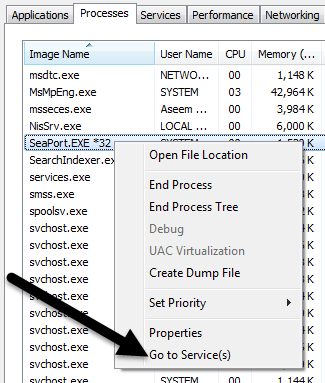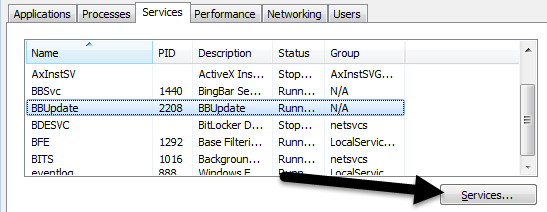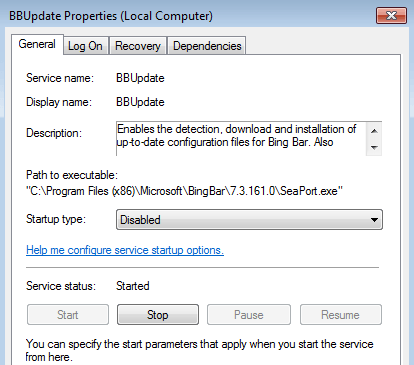Если вы недавно установили на свой компьютер какие-либо программы Windows Essentials, такие как Photo Gallery, Movie Maker, Live Writer или Live Mail, вы, возможно, заметили в вашей системе новый процесс под названием SeaPort.exe. Так что же это за процесс и стоит ли вам об этом беспокоиться?
К счастью, seaport.exe не является вирусом или вредоносной программой. Это процесс Microsoft SeaPort Search Enhancement Broker. Этот процесс в основном загружает некоторые файлы конфигурации для улучшения функций поиска в различных программах Windows. Эта программа также будет работать, если вы установили панель инструментов Bing в IE.
Если вы откроете диспетчер задач, вы увидите работающую программу и при желании завершите процесс. Однако это лишь временное решение. Когда вы перезагрузите компьютер, seaport.exe появится снова.
Описание процесса в Windows следующее:
Позволяет обнаруживать, загружать и устанавливать актуальные файлы конфигурации для панели Bing. Также обеспечивает связь с сервером для программы улучшения качества обслуживания клиентов. Остановка или отключение этой службы может помешать вам получать последние обновления для панели Bing, что может подвергнуть ваш компьютер уязвимостям безопасности или функциональным недостаткам панели Bing.
Раньше казалось, что seaport.exe — это просто инструмент автоматического обновления для приложения Microsoft Search Enhancement, и это может быть правдой, если оно установлено вместе с программой Windows Live, однако, если оно установлено вместе с панелью Bing, это может помешать компьютер от установки последних обновлений безопасности для панели инструментов.
Я рекомендую оставить его в покое, если вы установили панель Bing. Если вы установили программу Windows Essentials, то сохранять этот процесс действительно нет необходимости, поскольку он по сути работает все время и съедает ресурсы. Конечно, в целом он занимает очень мало места, но это все равно дополнительный процесс, который не обязательно должен присутствовать.
Удалить SeaPort.exe с вашего компьютера
В зависимости от того, что вы установили в своей системе, процедура удаления seaport.exe может отличаться. Первый способ предполагает отключение службы через консоль «Службы». Для этого сначала нужно посмотреть, какая служба запускает этот процесс. Это будет либо SeaPort , либо BBUpdate (обновление панели Bing)..
Шаг 1 . На вкладке Процессы диспетчера задач Windows щелкните правой кнопкой мыши файл seaport.exe и выберите Перейти к службам . .
Шаг 2 . Вы перейдете на вкладку Службы , где сможете увидеть название службы. В моем случае он назывался BBUpdate. Теперь нажмите кнопку Службы в правом нижнем углу окна.
Шаг 3 . Прокрутите вниз, пока не найдете BBUpdate или SeaPort, затем щелкните правой кнопкой мыши и выберите Свойства .
На вкладке Общие измените Тип запуска на Отключено и нажмите Стоп , чтобы завершить процесс. Затем нажмите ОК , чтобы сохранить изменения. Перезагрузите компьютер, и seaport.exe больше не должен запускаться. Как упоминалось ранее, я бы сделал это только в том случае, если seaport.exe вызывает какие-либо проблемы в вашей системе. Если вы установили панель Bing, лучшим вариантом будет полное удаление панели Bing, при этом также будет удален и seaport.exe.
В большинстве ситуаций описанные выше действия должны остановить запуск SeaPort на вашем компьютере. Однако, если он все еще работает, вы можете попробовать удалить сам EXE-файл. В зависимости от того, что вы установили, оно будет находиться в одном из двух мест ниже:
C:\Program Files (x86)\Microsoft\BingBar\7.3.161.0\SeaPort.exe
C:\Program Files\Microsoft\Search Enhancement Pack\SeaPort\SeaPort.exe
В целом программа безвредна, но если вы обнаружите, что она потребляет много ресурсов вашего процессора или пропускную способность сети, не стесняйтесь удалить упомянутые выше программы Windows или отключить их через консоль служб. Если у вас есть какие-либо вопросы, не стесняйтесь комментировать. Наслаждайтесь!.